Rumah >tutorial komputer >pengetahuan komputer >USB motherboard Asus mengenali cakera but USB
USB motherboard Asus mengenali cakera but USB
- WBOYWBOYWBOYWBOYWBOYWBOYWBOYWBOYWBOYWBOYWBOYWBOYWBke hadapan
- 2024-02-10 16:06:26791semak imbas
Editor PHP Apple membawakan anda pengenalan yang berkaitan tentang pengecaman USB papan induk ASUS bagi cakera but USB. Sebagai kaedah permulaan biasa, menggunakan cakera but USB boleh dengan cepat dan mudah memasang sistem pengendalian atau melakukan operasi pembaikan. Sebagai jenama terkenal di pasaran, papan induk ASUS juga telah menarik banyak perhatian untuk pengiktirafan dan sokongan mereka untuk cakera but USB. Seterusnya, kami akan memberi anda pengenalan terperinci kepada kaedah dan langkah berjaga-jaga untuk mengenal pasti cakera but USB pada papan induk ASUS untuk membantu anda menggunakan cakera but USB dengan lebih baik untuk memasang atau membaiki sistem pengendalian.
Asus motherboard uefi bios kaedah but USB satu (but USB kekunci pintasan):
1. Hidupkan komputer dan tekan kekunci "DEL" apabila memasuki skrin permulaan ASUS, seperti yang ditunjukkan dalam rajah di bawah:
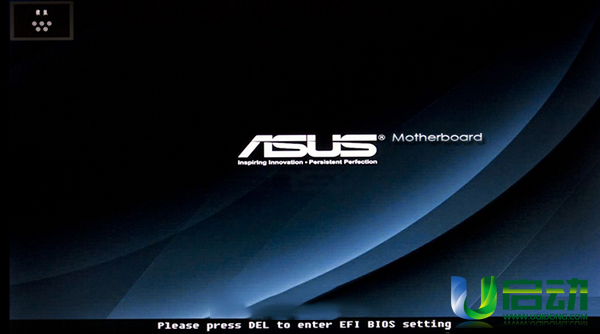
Masukkan ASUS Selepas memasukkan antara muka UEFI BIOS papan induk, klik pada sudut kanan atas untuk memilih mod "Cina Ringkas".
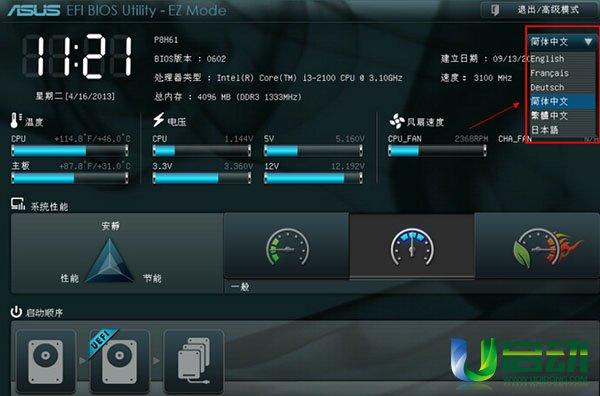
3 Seterusnya, tekan kekunci F8 untuk melancarkan menu. Dalam antara muka pop timbul, gunakan kekunci anak panah atas dan bawah untuk memilih cakera U yang anda buat, dan tekan Enter untuk memulakan operasi pemasangan sistem (sila pastikan cakera U dimasukkan ke dalam antara muka USB komputer dan dikenali oleh komputer). Rujuk ikon di bawah:
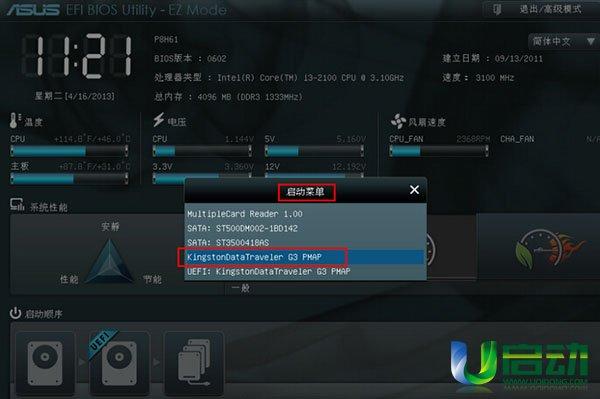
Di sini semua orang mesti memberi perhatian kepada pilihan pemacu kilat USB Jangan pilih item pemacu kilat USB bermula dengan UEFI:.
Asus motherboard uefi bios Kaedah but USB dua (pilihan boot pertama pemacu kilat USB):
1. Gunakan kaedah yang sama seperti kaedah satu untuk memasuki antara muka ASUS motherboard uefi bios, klik "Exit/Advanced Mode" butang di penjuru kanan sebelah atas, dan Dalam tetingkap pop timbul, gunakan kekunci anak panah atas dan bawah untuk memilih item "Mod Lanjutan", dan tekan kekunci Enter untuk melaksanakan, seperti yang ditunjukkan dalam rajah di bawah:

2. Kemudian gunakan kekunci anak panah kiri dan kanan pada papan kekunci untuk beralih ke lajur "Permulaan", seperti yang ditunjukkan dalam rajah di bawah Paparan:
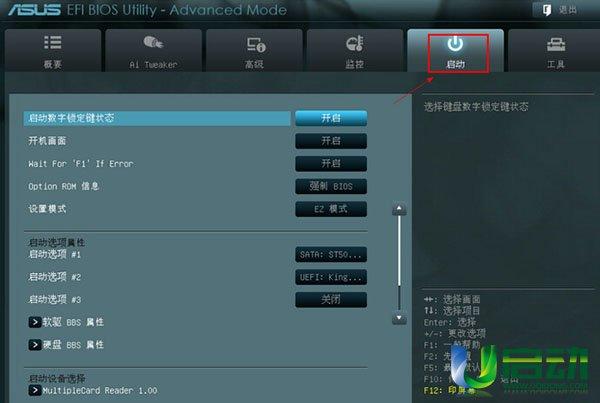
3. Gunakan kekunci anak panah atas dan bawah pada papan kekunci untuk memilih "Pilihan permulaan #1". Perhatikan bahawa cakera keras adalah item permulaan pertama di sini Tekan kekunci Enter untuk mengesahkan pelaksanaan, seperti yang ditunjukkan dalam rajah di bawah:
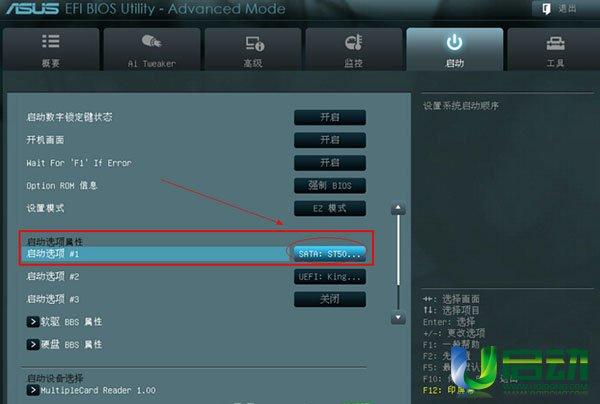
4. Tetingkap pilihan permulaan akan muncul. ke atas. Gunakan kekunci anak panah atas dan bawah untuk memilih item bermula dengan UEFI: (perhatikan bahawa anda menggunakan tanda +/- untuk mengalihkannya ke tempat pertama. Jika ia tidak berfungsi, tekan kekunci Enter), seperti yang ditunjukkan dalam rajah di bawah. Paparan:
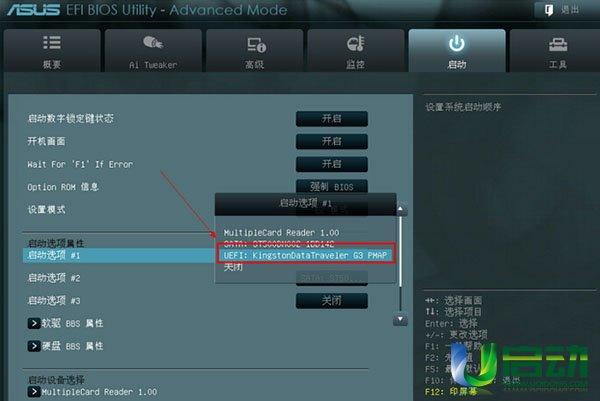
5. Selepas suis selesai, pilihan permulaan #1 akan dipaparkan sebagai cakera USB permulaan yang sedang dimasukkan ke dalam komputer, seperti yang ditunjukkan di bawah:
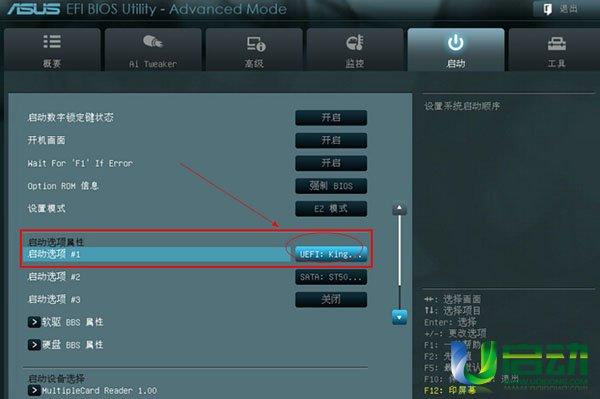
6. Akhir sekali, tekan kekunci F10 dan pilih Ya , tekan kekunci Enter untuk menyimpan dan keluar, seperti yang ditunjukkan dalam rajah di bawah:
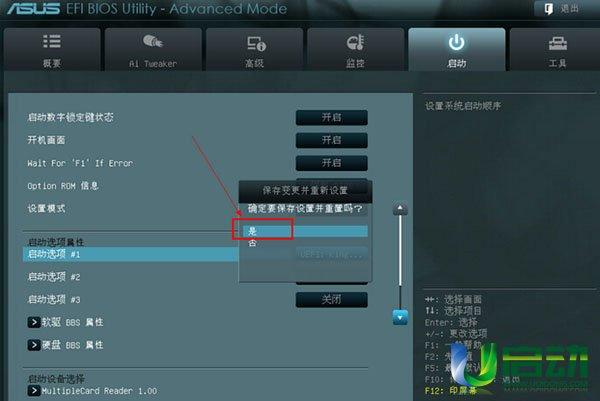
Kedua-dua kaedah motherboard ASUS uefi bios USB boot diperkenalkan di sini , anda mesti memasukkan cakera boot USB terlebih dahulu ke dalam komputer dan dikenali oleh komputer, jika tidak cakera USB uefi bios tidak akan dapat mencari item cakera USB boot yang sepadan apabila ia dimulakan.
Artikel ini datang daripada: U Start
Atas ialah kandungan terperinci USB motherboard Asus mengenali cakera but USB. Untuk maklumat lanjut, sila ikut artikel berkaitan lain di laman web China PHP!
Artikel berkaitan
Lihat lagi- Tutorial memasang pencetak maya pdf pada sistem win7
- Pengenalan terperinci tentang but USB papan induk ASUS yang menekan nombor F
- Tutorial pemasangan sistem asal Win7
- Tidak boleh melangkau skrin LOGO semasa memulakan motherboard ASUS?
- Bolehkah saya mencari nombor siri papan induk ASUS pada komputer saya?

